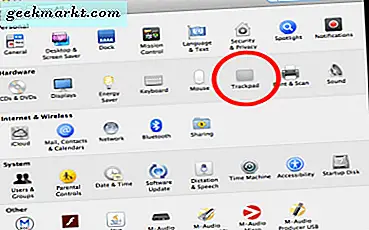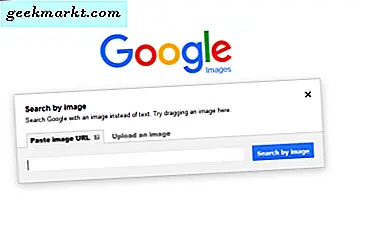Jika Anda adalah orang yang suka menyimpan catatan semua percakapan WhatsApp atau secara tidak sengaja menghapus riwayat obrolan WhatsApp Anda, baca terus. Pada artikel ini, Anda akan menemukan cara memulihkan percakapan WhatsApp jika terhapus secara tidak sengaja.

Anda juga dapat memindahkan percakapan WhatsApp Anda antara dua perangkat asalkan keduanya berjalan pada OS yang sama. Namun, jika Anda membawa iPhone dan ingin memindahkan percakapan WhatsApp Anda dari Android ke iPhone, itu tidak mungkin secara langsung karena setiap OS memiliki format cadangan yang berbeda.
Cadangkan dan pulihkan pesan WhatsApp di android
Kasus I
Saya tidak sengaja menghapus obrolan WhatsApp saya bagaimana memulihkannya kembali
Jika Anda secara tidak sengaja menghapus percakapan WhatsApp atau menghapus instalan WhatsApp messenger, Anda dapat memulihkannya kembali dengan mudah. Berkat layanan pencadangan otomatis yang melakukan pencadangan setiap hari pada pukul 4 pagi. Cadangan ini disimpan di folder WhatsApp di dalam kartu SD Anda. Ikuti langkah-langkah sederhana ini untuk memulihkannya.
- Copot pemasangan WhatsApp messenger.
- Instal ulang WhatsApp.
- Sekarang Anda akan diminta untuk menginstal ulang percakapan obrolan WhatsApp. Klik OK dan percakapan Anda akan dipulihkan.
Kasus II
Saya membawa Android baru dan memindahkan percakapan WhatsApp saya.
Jika Anda memutuskan untuk beralih ke perangkat lain dan ingin obrolan WhatsApp lama Anda kembali, ikuti langkah-langkah sederhana ini. Anda akan kehilangan semua pesan yang telah Anda kirim dan terima sejak cadangan dibuat, oleh karena itu perbarui dulu cadangan Anda.
- Buat cadangan dengan membuka Pengaturan Whatsapp> Pengaturan Obrolan> Cadangan percakapan.
- Salin folder WhatsApp dari Android lama ke Baru dan instal WhatsApp.
- Selama instalasi, whatsapp akan mendeteksi folder cadangan dan menanyakan apakah Anda ingin memulihkan obrolan.
- Klik OK dan obrolan WhatsApp Anda akan dipulihkan.
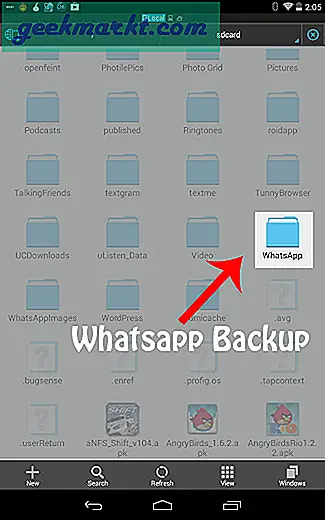
Yang sangat saya sukai dari Android adalah ada banyak aplikasi keren yang tersedia untuk membuat pekerjaan Anda mirip. Salah satu aplikasi yang saya gunakan disebut Teks Cadangan untuk WhatsApp. Ini memungkinkan saya untuk mengambil cadangan selektif berdasarkan waktu dan kontak dan mengekspornya ke surat atau kartu SD Anda dalam format teks biasa, HTML atau CSV. Namun, ini juga bisa digunakan Retas WhatsApp percakapan karena dapat digunakan untuk membaca percakapan WhatsApp meskipun aplikasi whats terkunci.
Cadangkan dan pulihkan pesan WhatsApp di iPhone
Karena WhatsApp tidak mengambil cadangan otomatis di iPhone seperti yang terjadi di Android, jadi Anda perlu melakukan pencadangan manual.
Anda tidak dapat memulihkan percakapan WhatsApp Anda jika Anda belum mengatur kembali otomatis menggunakan iCloud. Namun, Anda dapat mencoba Pemulihan Data iPhone jika Anda ingin memulihkan percakapan WhatsApp untuk tujuan ini.
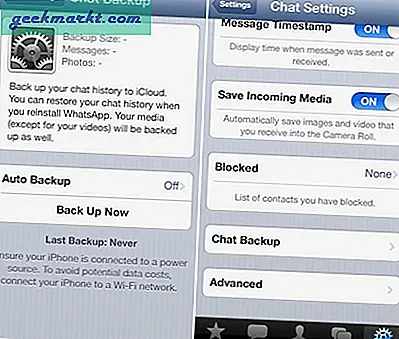
Untuk secara manual mengambil cadangan yang akan dikunjungiPengaturan WhatsApp > pengaturan Chat > Cadangan Obrolan> Buat cadangan. Di sini Anda juga dapat mengaktifkan fitur kembali otomatis untuk pencadangan yang lebih sering.
Baca panduan whatsapp ini untuk instruksi langkah demi langkah untuk mengatur iCloud untuk cadangan.
Cadangkan dan pulihkan pesan whatsapp di ponsel Windows
Whatsapp mengambil cadangan berkala di ponsel windows mirip dengan yang kita lihat di Android. Jika Anda tidak sengaja menghapus obrolan Anda, maka menginstal ulang whatsapp dapat mengembalikannya. Tetapi semua percakapan yang dikirim dan diterima antara interval waktu saat pencadangan dilakukan hingga saat Anda tidak sengaja menghapus obrolan tidak akan dipulihkan.
Untuk memeriksa waktu pencadangan terakhir Anda:
- Dalamobrolan layar, ketuk pada tiga titik di pojok kanan bawah.
- Keranpengaturan.
- Anda dapat melihat waktu daricadangan terakhir dibawah[cadangan] (tidak keran[cadangan]; jika tidak, cadangan baru akan dibuat).
Sumber Whatsapp untuk windows phone
Versi Windows WhatsApp juga memungkinkan Anda mengirim email percakapan obrolan Anda.